Nicht nur Administratoren suchen die mstsc.exe, die für das RDP (Remote Desktop Protocol) zuständig ist, um sich mit anderen Rechnern schnell zu verbinden!
Info:
Eine praktische Funktion, mit der man kostenlos (Bestandteil des Betriebssystems) eine schnelle Verbindung zu anderen Rechnern herstellen kann. Wie man die Einstellungen speichert habe ich hier beschrieben: ... Speichern der Remotedesktop Verbindungseinstellungen in eine RDP-Date.
Eine praktische Funktion, mit der man kostenlos (Bestandteil des Betriebssystems) eine schnelle Verbindung zu anderen Rechnern herstellen kann. Wie man die Einstellungen speichert habe ich hier beschrieben: ... Speichern der Remotedesktop Verbindungseinstellungen in eine RDP-Date.
Inhalt:
1.) ... Das Arbeits-Verzeichnis der mstsc.exe!
2.) ... Das schnelle Starten der mstsc.exe!
1.) Das Arbeits-Verzeichnis der mstsc.exe!
Das Arbeits-Verzeichnis der mstsc.exe ist in C:\Windows\System32 somit ist der volle Pfad:C:\Windows\System32\mstsc.exe
oder
%windir/Sstem32/mstsc.exe
( ... siehe Bild-1 Punkt 1 bis 3)
| (Bild-1) Windows mstsc.exe, finden! |
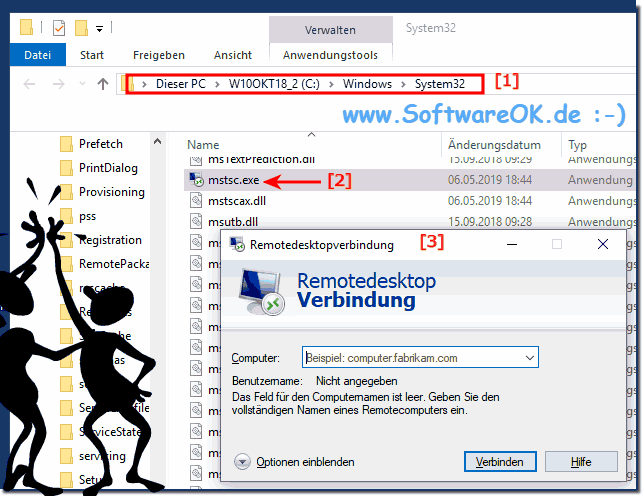 |
Die elegante Lösung zum Auffinden der mstsc.exe ist nicht nur für Windows 10 geschrieben, auch wenn der mstsc.exe Screenshot unter Windows 10 gemacht worden ist, wie Sie oben am unter Windows 10 geschossenen Screenshot erkennen können. Sie können dieses Beispiel zum Auffinden der mstsc.exe als Lösung problemlos und ohne Weiteres auf früheren Versionen von Microsofts Windows Betriebssystemen anwenden, egal, ob es ein Windows Desktop, Tablet, Surface Pro / Go, oder sogar ein Server Betriebssystem ist. Es wurde an verschieden MS OS getestet und erfolgreich verifiziert.
2.) Das schnelle Starten der mstsc.exe!
Starten Sie bitte die Remotedesktopverbindung. Windows+R Befehl mstsc.exe , klicken Sie auf Optionen
( ... siehe Bild-1 Punkt 1)
| (Bild-2) Starten der Remotedesktop Verbindung! |
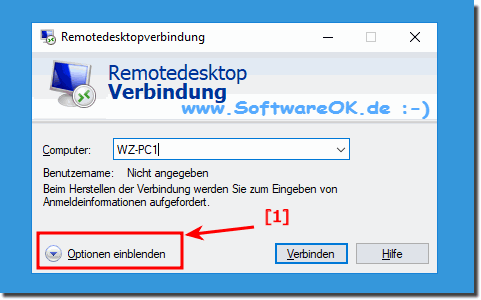 |
Zu beachten ist, wenn man Remoteunterstützung aktiviert, um etwa sich bei der Problem-Lösung an einem PC sich durch einen Admin helfen zu lassen, dann teilen sich der lokale und der entfernte Benutzer eine Sitzung. Auf dem Bildschirm des ferngesteuerten Computers ist der aktuelle Desktop, sowie alle Programme und alle Anwendungen zu sehen, es wird aber auch am entfernten Experten Rechner angezeigt. Sie als lokale Benutzer können dem Experten die Kontrolle über Tastatur und den Maus überlassen und entspannt zuschauen.
